Tabloya naverokê
Dema ku di Excel de bi danegehek mezin an pir pelên xebatê re dixebitin, îhtîmalek heye ku hûn di her du pelên xebata xwe de heman nirxên lihevhatî bistînin. Carinan dibe ku em hewce nebin ku wan nirxên lihevhatî bibînin da ku têgehek zelal di derheqê pelê xebatê de bistînin. Excel hin fonksiyon û formulên bingehîn peyda dike ku bi wan re hûn dikarin bi hêsanî di du pelên xebatê de nirxên hevber bibînin. Îro, di vê gotarê de, em ê fêr bibin ka meriv çawa di Excel-ê de nirxên lihevhatî di du pelên xebatê de peyda dike.
Pirtûka Xebatê ya Pratîkê dakêşin
Dema ku hûn vê gotarê dixwînin vê pelgeya pratîkê dakêşin da ku hûn vê gotarê biceribînin.
Excel Nirxên Lihevhatî Di Du Xebatên Xebatê de Bibîne.xlsx
4 Rêbazên Minasib ji bo Dîtina Nirxên Lihevhatî di Du Xebatên Xebatê de
1. Fonksiyona TAMM bikar bînin Ji bo dîtina Nirxên Lihevhatî di Du Xebatkarên Excel de
Fonksiyon TEQM di nav rêz û stûnên du pelên xebatê yên cihê de derbas dibe û di şaneyên Excel de nirxên lihevhatî dibîne. Ji bo fêrbûnê van gavên jêrîn bişopînin!
Gavek 1:
Di mînaka jêrîn de, di du pelên xebatê yên cihê de du berhevokên cihêreng hatine dayîn. Daneya ku stûnên bi navên "Nasnameya Yekta", "Nav", û "Meaş" yên hin nûnerên firotanê vedihewîne. Naha karê me ew e ku em wan nirxên lihevhatî yên ku di wan daneyên pelgeya xebatê de hene bibînin.
Ji bo "Sales-Jan" pelgeya xebatê ev e,

Û databasa din e,

Instûna "Nasnameya lihevhatî" , em ê wan nirxên lihevhatî yên ku di pelên xebatê de hene bibînin.
Gavê 2:
Di hucreyê de F4 , fonksiyona TEQM bi kar bînin. Argumana giştî ya fonksiyonê ev e,
=EXACT(text1,text2)
Niha nirxan têxe fonksiyonê û forma dawîn e,
=EXACT($B$4:$B$15,'Sales-Jan'!$B$4:$B$15) Li ku derê,
- Nivîs 1 $B$4:$B$15 e ku em dixwazin bibînin Nasnameyên di navbera du pelên xebatê de li hev dikin.
- Text2 'Sales-Jan' e!$B$4:$B$15 ku stûna Nasnameya Yekta di de ye. Sales-Jan

Niha pêl Enter ji bo bidestxistina encamê.

Gavek 3:
Kursora mişka xwe berbi goşeya rastê ya jêrê ya şaneya formulê bigerînin heta ku hûn îkona destikê tijîkirinê bistînin ( + ). Naha îkonê bikirtînin û kaş bikin da ku heman formulê ji bo şaneyên mayî bicîh bîne.

Ji ber vê yekê em dikarin bibînin ku fonksiyona EXACT vedigere DEREW gava ku nirx li hev nayê û RAST ji bo wan nirxên ku li hev tên. Bi vî rengî hûn dikarin di du pelên xebatê de nirxên lihevhatî bibînin.
2. MATCH-ê bi fonksiyona ISNUMBER-ê re bikin yek ku di du pelên xebatê de Nirxên Lihevhatî Bistînin
Hevgirêdana MATCH û ISNUMBER formula her weha di du pelên xebatê de nirxên lihevhatî dide we.
Gavek 1:
Di hucreya F4 de, pêveka TÊÇÎN bi formula HEJMAR . Piştî ku nirxan têxe navformula, forma dawîn ev e,
=ISNUMBER(MATCH(B4,'Sales-Jan'!$B$4:$B$15,0)) Li ku,
- Nirxên_lêgerînê B4
- Lookup_array 'Sales-Jan' ye!$B$4:$B$15 . Li ser pelgeya xebatê Sales-Jan bikirtînin da ku biçin wir û rêzê hilbijêrin.
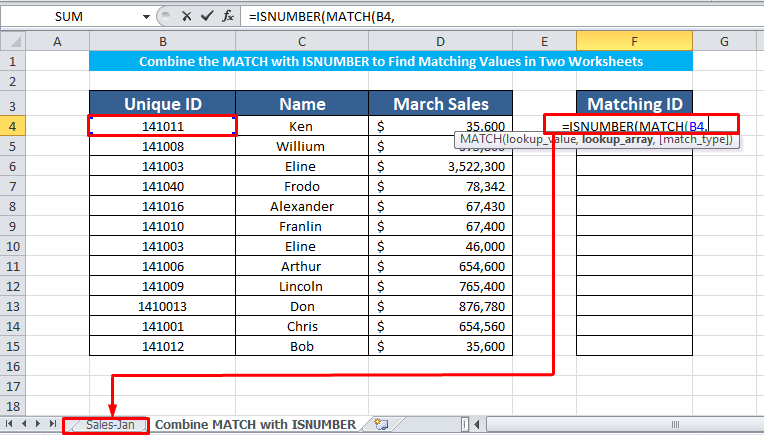
- [match_type] TEAM (0) e.

Niha pêl Enter ji bo sepandina formulê bike.
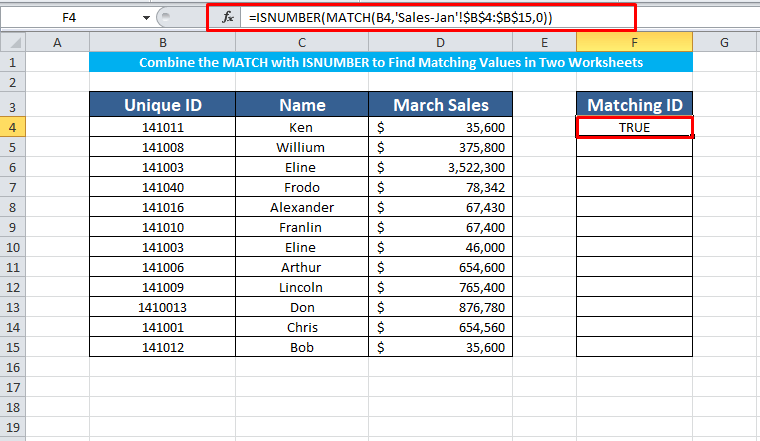
Gavê 2:
Heke nirx li hev werin, formula dê “ RAST ” bide we. Û dê " FALSE " vegerîne eger nirx li hev neyên.
Heman formulê ji bo şaneyên mayî bi kar bînin da ku encama dawîn bistînin.
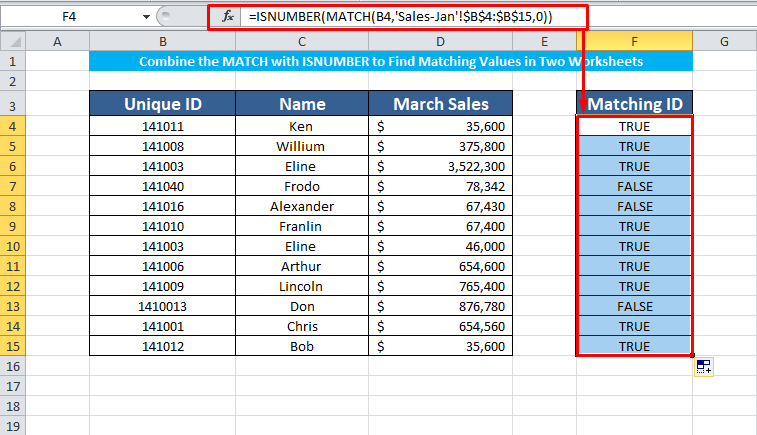
3. Fonksiyona VLOOKUP-ê têxe ji bo dîtina nirxên lihevhatî di du pelên xebatê de
Fonksiyon VLOOKUP nirxa têketinê digire, li pelên xebatê digere û lihevhatina nirxê vedigerîne. têketinê. Werin em van gavan bişopînin da ku fêr bibin!
Gavek 1:
Fonksiyon VLOOKUP di şaneya ku hûn dixwazin nirxên lihevhatî bi dest bixin de bicîh bikin. Nirxayan têxe fonksiyonê û formula dawîn ev e,
=VLOOKUP(B4,'Sales-Jan'!$B$4:$C$15,2,FALSE) Li ku,
- Lookup_value e B4
- Table_array 'Sales-Jan' e!$B$4:$C$15 . Biçe bergeha xebatê Sales-Jan û rêza tabloyê hilbijêre.

- Col_index_num 2 . Em dixwazin navên lihevhatî bi nasnameyên lihevhatî bistînin
- [range_lookup] nirx FALSE (Rast)
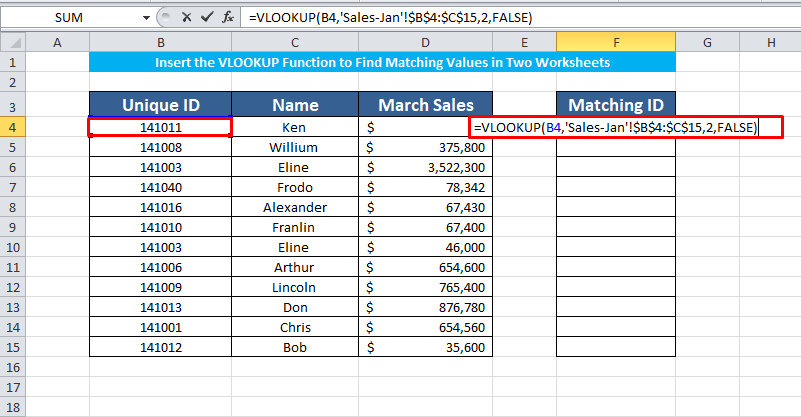
Partî Enter ji bo bidestxistina encamê.

Gav 2:
Ji ber vê yekê me nirxên hevberdana yekem dîtin. Heman fonksiyonê li ser şaneyên mayî bicîh bikin ku encama dawîn bistînin. Dema ku VLOOKUP nirxên lihevhatî nebîne, ew ê xeletiya #N/A vegerîne.
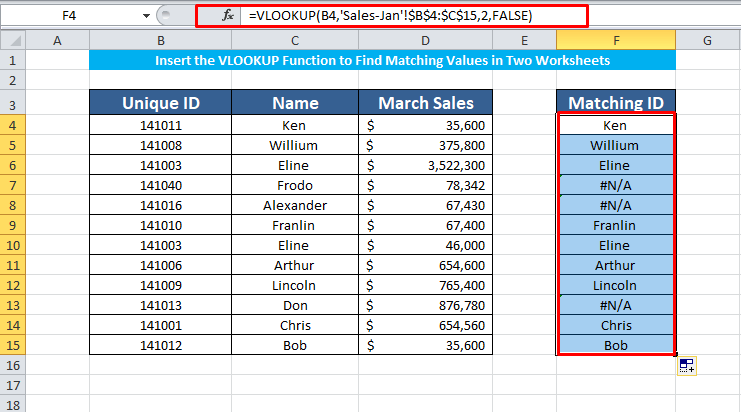
4. IF-ê bi Formula ISNA-yê re bikin yek da ku li Excel-ê ji du pelgeyên xebatê lihevhatinan bistînin
Formulek din a ku dikare ji we re bibe alîkar ku hûn du danehevan bidin ber hev û nas bikin ka nirx di her du pelên xebatê de hene IF bi ISNA formula.
Gavek 1:
Di hucreya F4 de, hevokê bi kar bînin IF bi formula ISNA . Piştî têketina nirxan forma dawîn e,
=IF(ISNA(VLOOKUP(B4,'Sales-Jan'!$B$4:$C$15,2,FALSE)),"NO","YES") Li ku,
- Lookup_value B4
- Table_array 'Sales-Jan' ye!$B$4:$C$15 .
- Col_index_num e 2 .
- [range_lookup] nirx FALSE (Rast)
- Eger nirx li hev bên, formula dê vegere ERÊ . Wekî din, ew ê vegere NA

Bi tikandina Enter fonksiyonê sepan bike.

Gavê 2:
Niha heman formulê li ser şaneyên mayî bicîh bikin da ku encama dawî bistînin.

Tiştên Bînin Bîrê
👉 Fonksiyona TEXT -hesas e. Ew ê Alexander û alexander wekî hev nabîne
👉 Fonksiyon VLOOKUP her demji stûna jorîn a çepê ber bi rastê ve li nirxên lêgerînê digere. Ev fonksiyona Tu carî li daneya li milê çepê digere.
👉 Dema ku hûn Table_Array xwe hildibijêrin divê hûn referansên hucreya mutleq ($)

